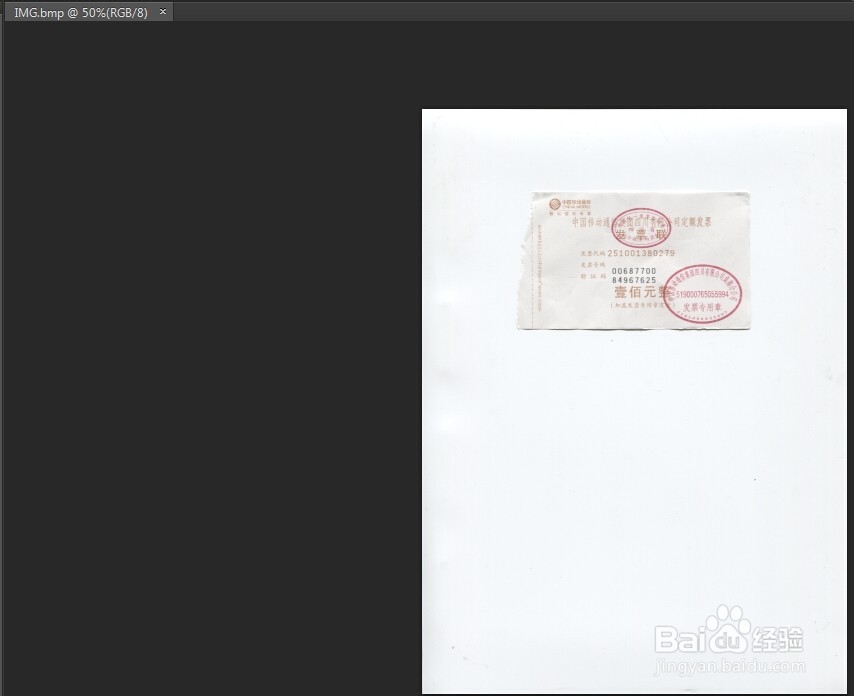Photoshop如何通过WIA支持设备获取图像
1、连接WIA支持设备,以及安装驱动,本文以爱普生EPSON V330为例。
2、打开PHOTOSHOP软件,依次点击“文件”---“导入”---“WIA支持..."。
3、WIA扫描的相关参数,如目标文件夹,是否使用SHOTOSHOP打开获取的图像等。(本文保持默认值。)
4、选择要使用的WIA设备,如本文选择爱普生扫描仪。
5、设置扫描参数,”你想要扫描什么?“,然后点击扫描,就可以从扫描仪获取图像了。
6、扫描结果。
声明:本网站引用、摘录或转载内容仅供网站访问者交流或参考,不代表本站立场,如存在版权或非法内容,请联系站长删除,联系邮箱:site.kefu@qq.com。
阅读量:35
阅读量:35
阅读量:88
阅读量:67
阅读量:52